生日、婚禮、聖誕節、 和新年等等都是在智慧型手機上常常需要製作一個充滿許多有趣片段的影片的時候。 因此,與其將這些剪輯存儲在相機膠卷上,不如利用線上影片製作網站製作智能影片。 用戶可以使用內建或第三方 影片編輯App,可在用戶的智慧型手機上製作生日影片。
但是,如果用戶正在尋找生日影片製作軟體 使用免費模板和歌曲在用戶的 Windows 或 Mac 上製作精美的生日影片,我們將為 Windows 和 Mac 用戶以及一些 最優秀的線上生日影片製作器,可讓用戶免費線上製作帶有音樂和照片的影片。
這些生日影片製作線上網站配備了一流的影片編輯App,即使是低質量的鏡頭也能轉換成精彩的影片。
適用於Windows和Mac的最優秀生日影片製作軟體:Wondershare Filmora
藉由 Wondershare Filmora 影片編輯器,用戶可以輕鬆製作包含照片與音樂的精美生日影片。Filmora 支援用戶添加從網路下載的背景音樂,或自訂配音,當然,也可選擇使用軟體內建的音樂庫。
此外,用戶還能為影片片段加入特效與動畫,或是添加文字、標題及轉場特效。更重要的是,Filmora 提供專為生日影片設計的免費素材包與範本,讓製作過程更加簡便且富有創意。
Wondershare Filmora 使得用戶能夠輕鬆合併智慧型手機或相機拍攝的照片,快速製作生日影片。此外,用戶還可隨意剪輯影片中的不需要部分、調整影片與音效的播放速度,並從內建的資源庫中選擇濾鏡、疊加效果及轉場特效,為影片增添獨特魅力。立即下載 Filmora,開始製作屬於你的生日影片吧!
有興趣了解如何在Filmora中製作帶有照片和音樂的生日影片具體步驟的話,請參考這裡。
第一部分:2024年十大線上最佳生日影片製作軟體
1. Animoto
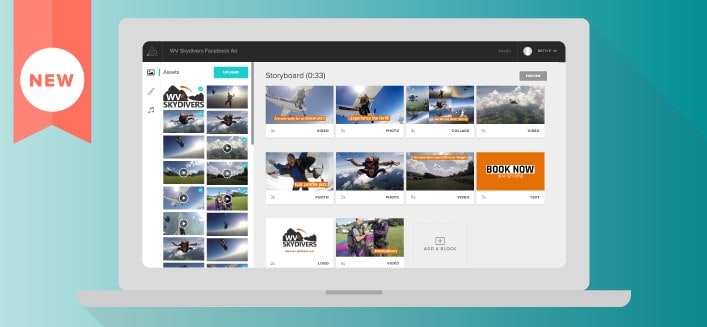
這個影片製作網站目前有超過 1300 萬用戶。 是市面上最優秀的家庭影片製作網站之一,該網站的簡單工具和卓越功能讓用戶能夠快速創作出引人入勝的生日影片。 只要選擇影片風格和背景音樂,編輯影片,然後就大功告成。 在 animoto.com 上創作影片不需要是編輯專家。 此外,創作完成後,用戶可以透過 Facebook、Twitter、電子郵件或 YouTube 直接上傳分享。 animoto有iOS 和Android App,方便用戶迅速使用,曾被 BBC、NBC、CNN、國家地理、ABC 等媒體報導。
3. Renderforest.com
這個線上生日影片製作器內建生日模板來讓用戶輕鬆製作生日賀卡和影片,也可為親朋好友製作帶音樂的生日幻燈片。
除了影片製作和動畫模板的豐富圖庫外,Renderforest 還有提供一些免版稅的庫存素材。 Renderforest 易於使用,並且提供許多背景音樂來供用戶在影片上使用。
但是,用戶需要註冊才能使用,並且需要按匯出次數付費或訂閱付費方案 來移除浮水印。
4. Smilebox
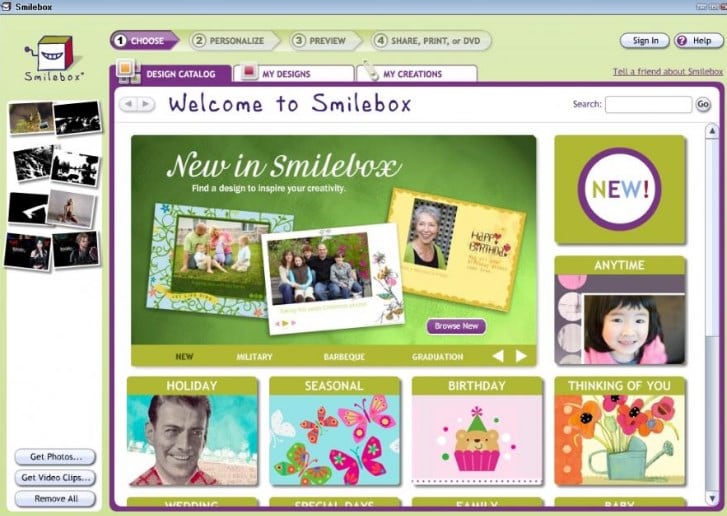
這是另一個允許用戶在短時間內創作和分享精彩生日影片的網站。 在這裡,用戶可以從種類繁多的幻燈片設計中進行選擇後套用自己的影片、照片或音樂即可,迅速製作出獨具個人風格的影片。而且在完成之後還可以直接上傳到 Facebook。
5. Wideo

想製作動畫影片的話,這個網站是一個理想的選擇。 上傳音檔和圖片後,網站將迅速自動為文字和圖片製作動畫,並創建一個可以高清質量下載的精美動畫影片。 此外,該網站還允許用戶控制影片觀看權限。
6. Jibjab

Jibjab 是另一個線上生日影片製作網站,用戶可從大量有趣的主題中進行選擇。製作好的作品並非影片模式,而是可分享的有趣短片格式。
7. Kizoa
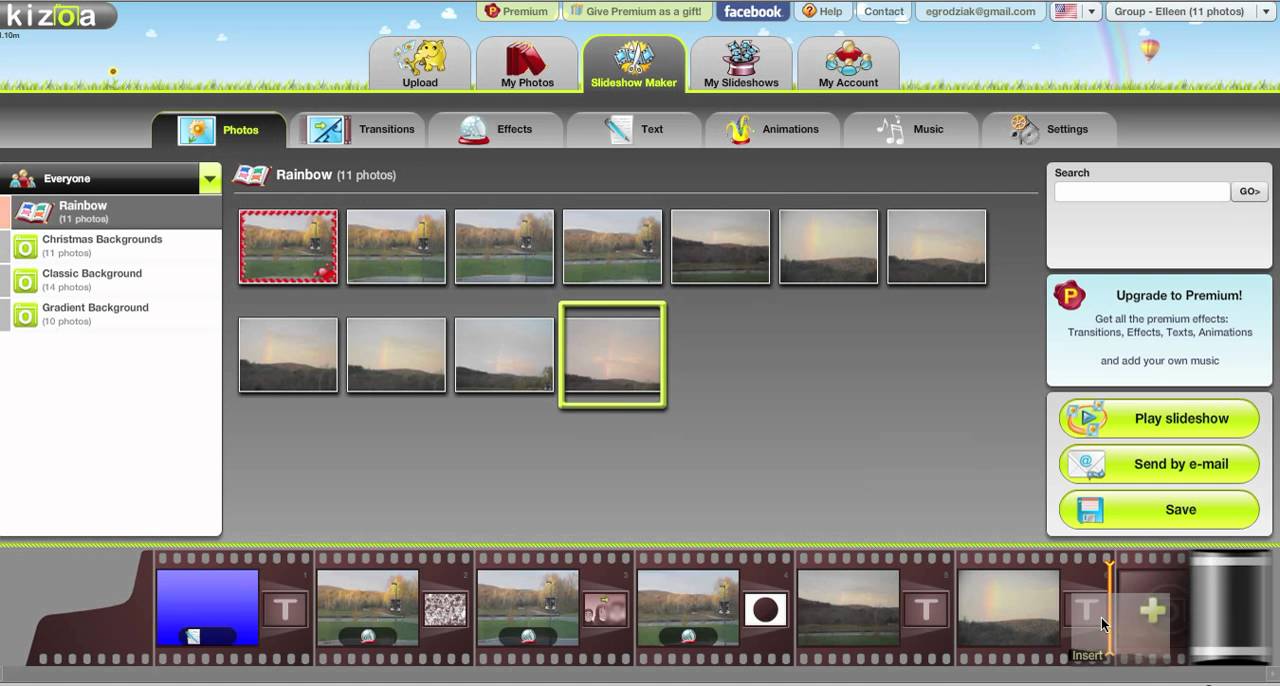
正在尋找一個簡單和基本軟體的用戶不可錯過kizoa.com。 該網站不需要支付任何註冊費,而且製作影片過程比幼童遊戲更容易。
除了從用戶的電腦或 Facebook 帳戶上傳用戶自己的照片和影片外,這個線上生日影片製作器還提供內建的兒童照片、婚禮照片、背景、影片介紹和結尾模板,如果用戶需要一些媒體,這將非常有用。
這個線上影片製作軟體最獲得我心的一點是它內建的大量甜美轉場特效和其他影片特效,可以使照片和影片閃閃發光。
8. Wevideo
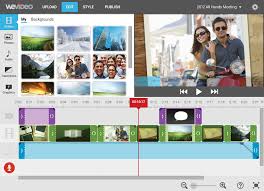
這個雲端影片製作平台可以幫助用戶製作堪比影片的家庭影片。 它具有基本和高級功能,因此用戶可以選擇需要的功能類型。 此外,用戶在 wevideo.com 製作的影片無需儲存在用戶的硬盤上,因為用戶可以選擇即時雲上傳。 因此,即使用戶不能一次性完成影片,用戶也可以隨時從離開的地方繼續。 用戶可以控制生日影片的外觀和風格。 慢動作、快動作、綠屏或轉場特效等功能將確保觀眾永遠不會失去興趣。
9. Animaker.com
這是另一個可以用來製作生日影片的線上影片編輯器。 用戶可以上傳自己的圖片、音樂甚至配音來製作個人化生日影片。 Animaker還為用戶提供多種模板,使用起來也很方便。 只需選擇喜歡的模板,拖放其他元素和圖片,編輯標題並添加一些效果和音樂即可。 完成後可以直接將影片下載或匯出到 YouTube。
此線上生日影片製作器需要註冊才能使用,免費版和付費版的功能不同。 用戶可以根據需要選擇不同付費方案,包括個人方案(每年收費 12 美元/月)、初創公司方案(每年收費 19 美元/月)和企業方案(每年收費 39 美元)。
10. Picovico.com
Picovico 是另一個實用線上生日影片製作軟體,可用來製作精美的生日主題圖片或影片。 身為線上影片幻燈片製作工具,picovico也可以為影片添加音樂,製作精美的生日影片。 只需選擇風格,然後將圖片、影片和音樂套用即可。
此線上影片製作軟體需要註冊才能使用,但需要支付 9.99 美元才能移除影片中的浮水印。
其實大家只要在網路上花一點時間找到適的網站,即可開始製作有趣且精美的生日影片。不過,我們在此推薦 Filmora,因為:
- 大多數線上生日影片製作軟體都依賴穩定連線速度;
- 上傳和下載大型影片也因此非常耗時;
- 大多數線上影片製作軟體的功能有限
第二部分:使用 Wondershare Filmora 製作生日影片 [免費生日特效]
即使是影片編輯新手,也能輕鬆製作出專業的生日影片。只要擁有 Wondershare Filmora,您就能輕鬆完成!接下來,我們將介紹兩種使用 Filmora 製作生日影片的方法。無論選擇哪一種方式,您都能輕鬆製作出令人驚豔的生日影片!
1. 開啟 Filmora 並建立新專案
啟動 Wondershare Filmora 後,點選「新專案」以開始影片編輯,或打開已有的專案。開啟專案後,您可以 設定影片的縱橫比。若匯入的照片是 9:16 肖像模式,並計劃在行動設備上觀看,請選擇「9:16」比例—這是短片專案的最佳選擇。如果您打算將影片分享到 Instagram,則可以選擇「1:1(Instagram)」格式。當然,您也可以根據需求自由設定為 16:9 或 4:3。
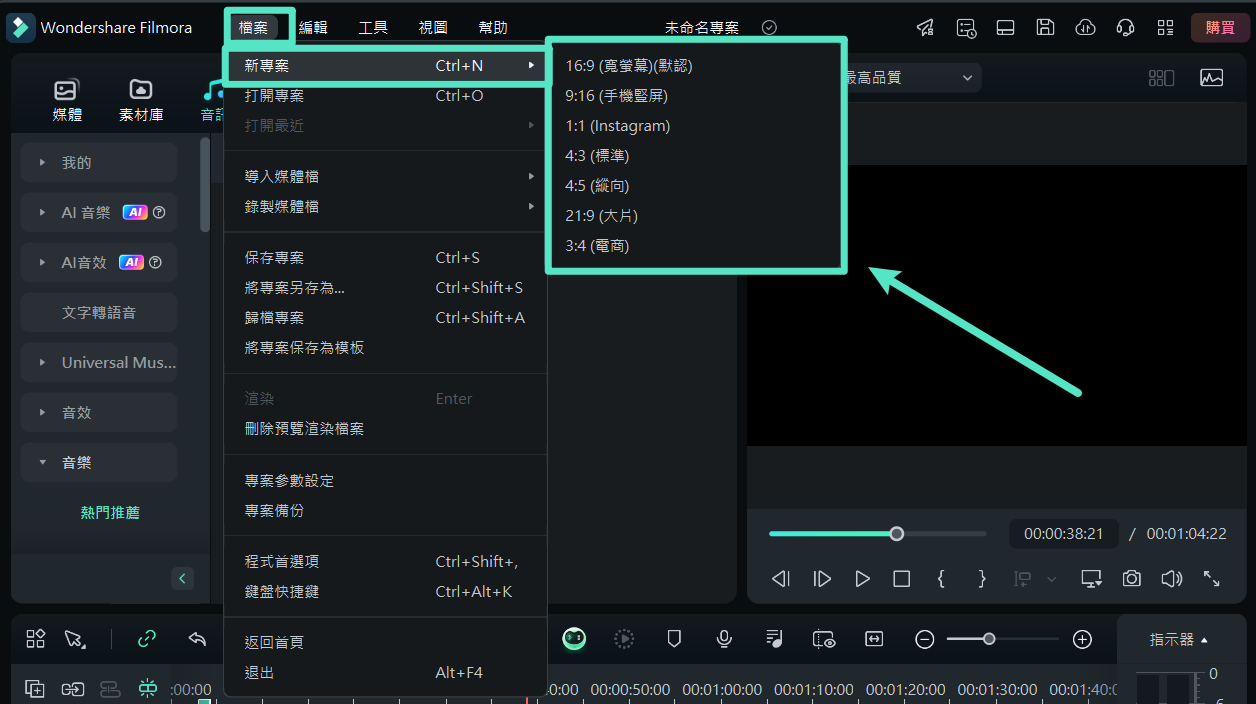
2. 匯入照片和影片到 Wondershare Filmora
用戶可以簡單地將照片和影片直接拖放到匯入視窗,快速添加媒體檔案。將媒體檔案加入時間軸後,您可以點選照片或影片,並透過「向左旋轉」或「向右旋轉」功能來調整影片或照片的角度。
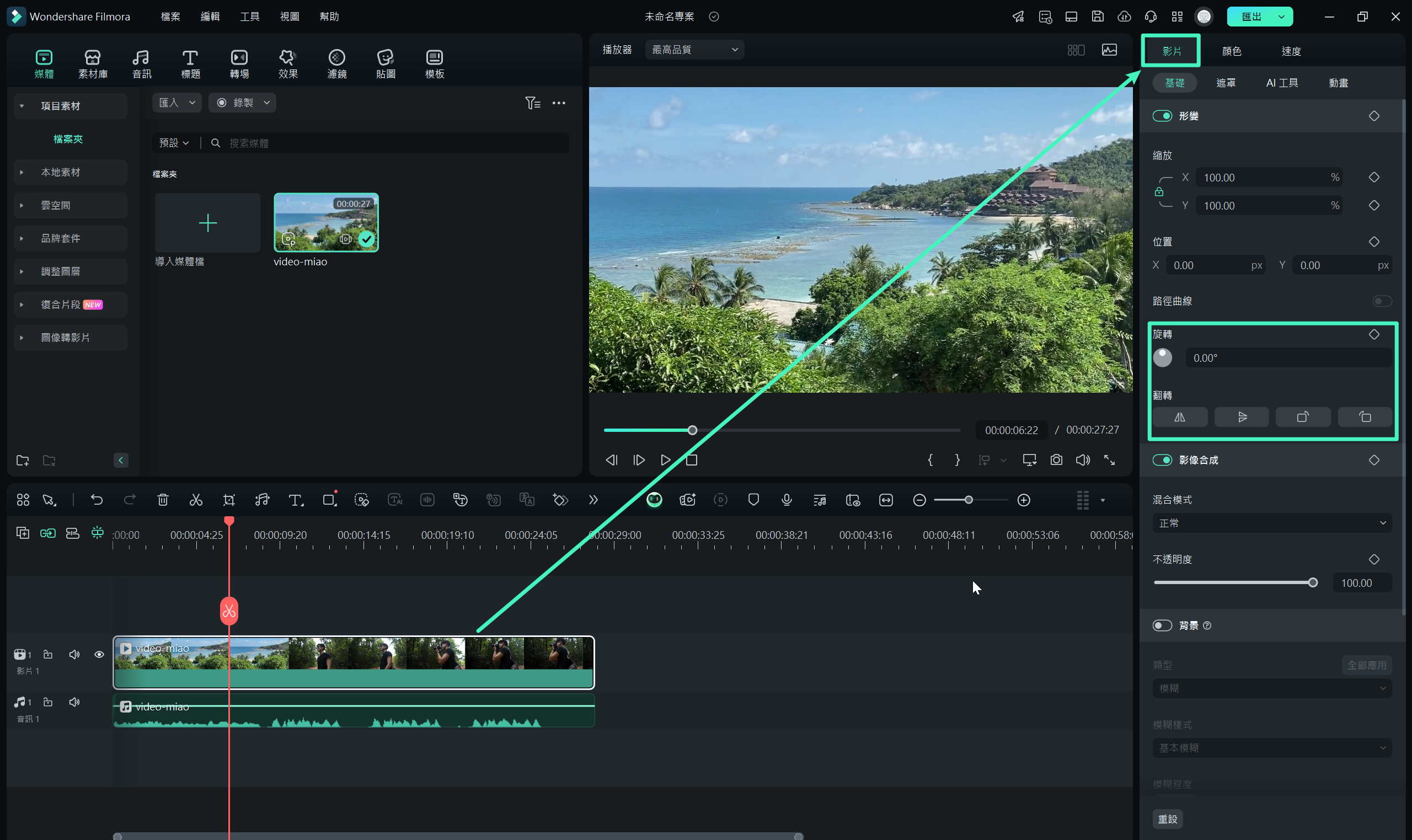
3. 選擇並應用貼圖和濾鏡
Filmora 提供多樣的貼圖和濾鏡,特別適合用於生日影片。無論是表情符號、簡單風格、徽章、愛心、旅行或形狀等多元分類,都能輕鬆選擇。選定後,只需點擊右側視窗中的播放鍵,即可預覽特效效果。
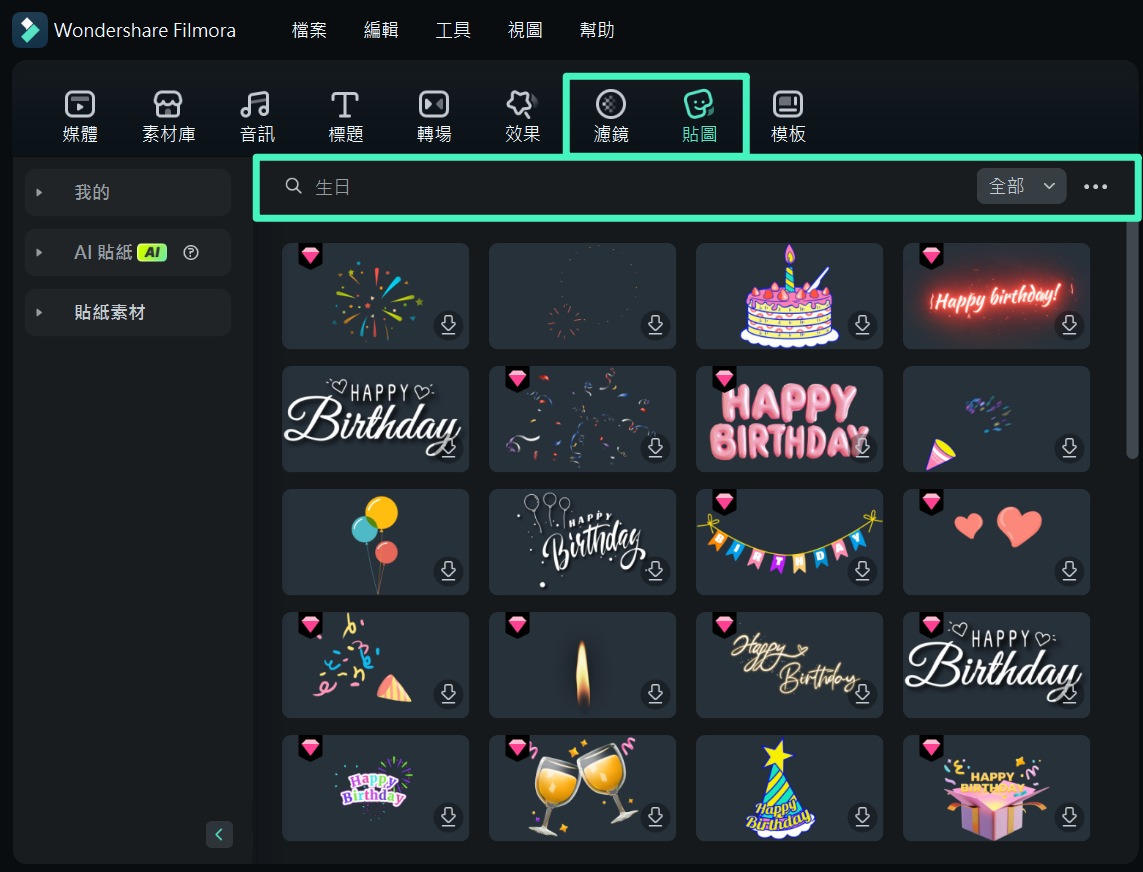
4. 選擇音樂或添加自訂音樂
在音樂視窗中,您可以選擇一首預設的音樂,點擊播放鍵即可聆聽。Filmora 提供超過 50 首內建音樂,您可以使用這些預設音樂,也匯入自己的音樂。
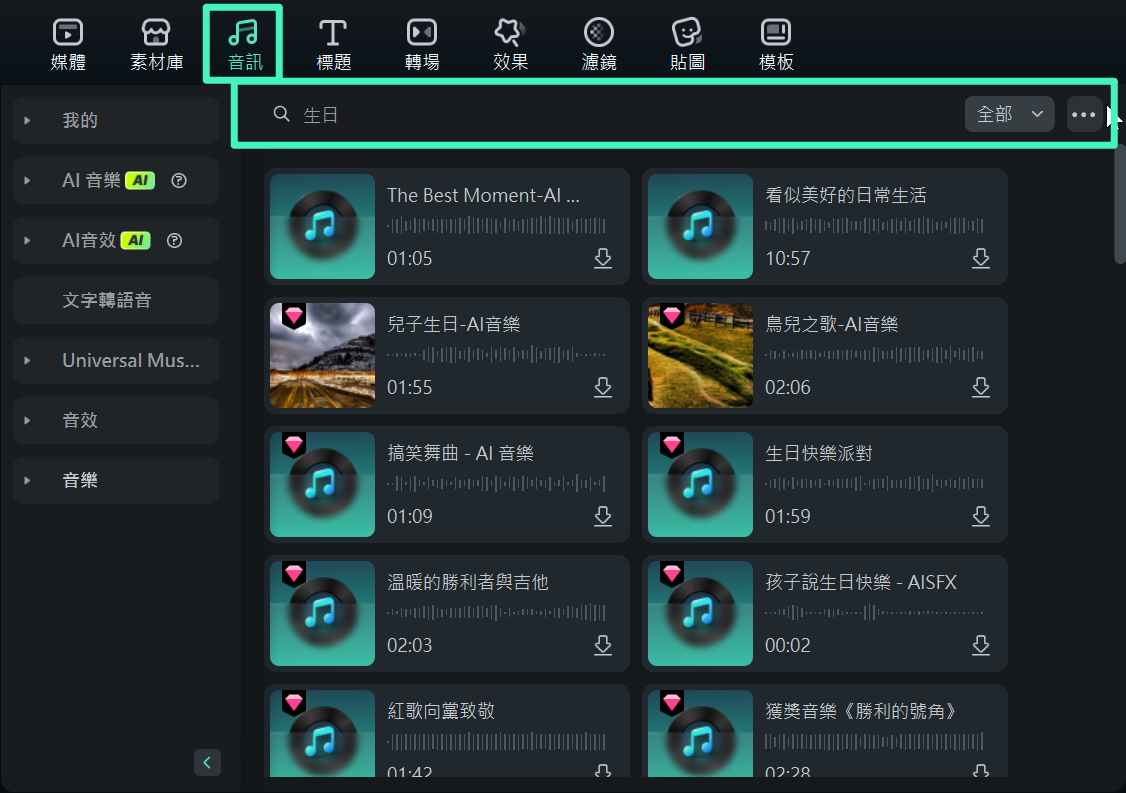
5. 預覽帶音樂的生日影片
在預覽視窗中,點擊「播放」按鈕即可查看最終效果。
您可以使用模板內建的預設文字和標題,或自行編輯文字內容。只需前往「標題」選項卡,選擇喜歡的標題樣式。
您可以自由更改音樂、濾鏡或在生日影片中添加或刪除照片,直到您滿意為止。完成後,點選「匯出」儲存影片。
6. 儲存並分享您的生日影片
完成生日影片後,您可以將影片儲存為多種格式,或將其儲存至移動裝置以便隨時播放。您也可以選擇將影片上傳至 YouTube 或 Vimeo 與親朋好友分享,共同慶祝生日!選擇儲存路徑後,點選「匯出」以繼續操作。
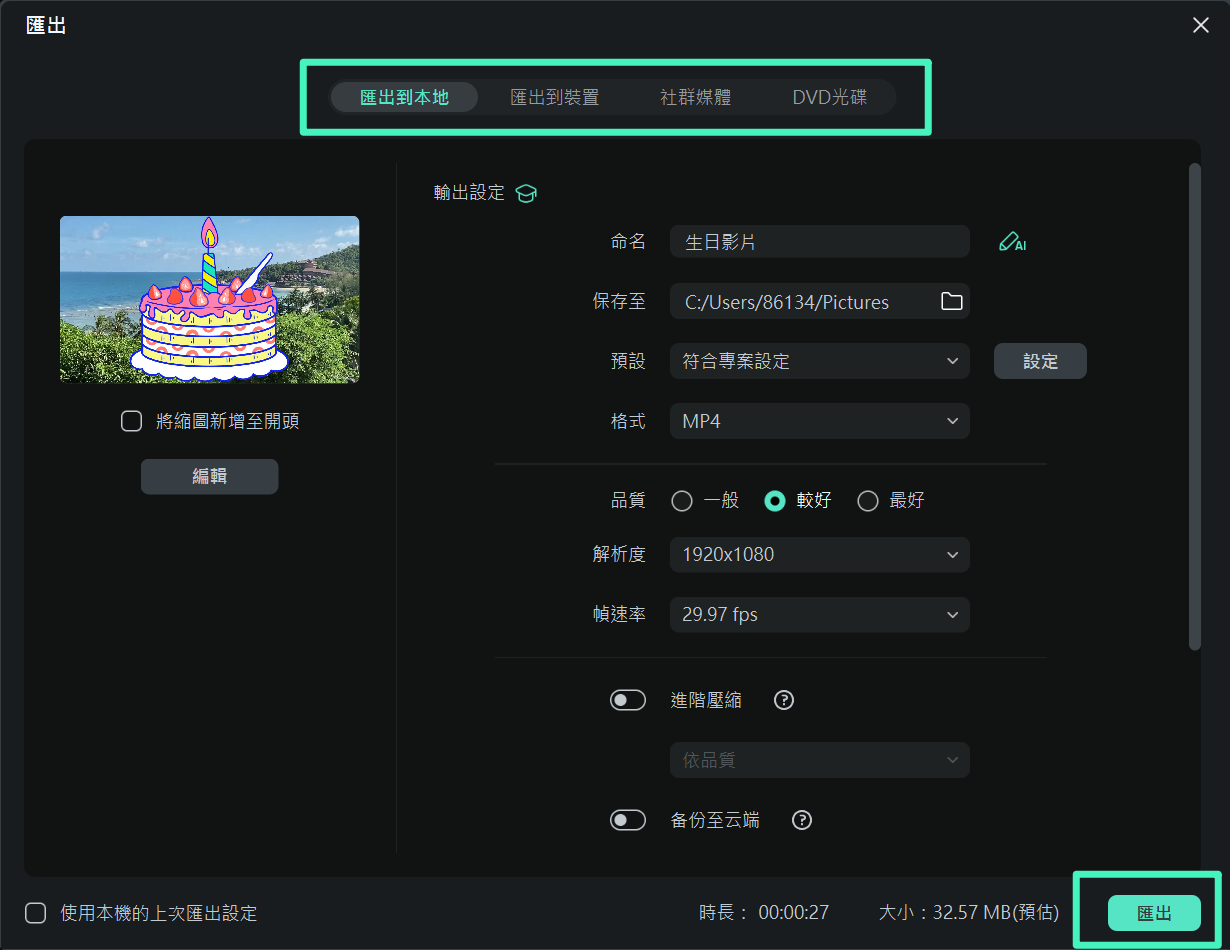
結論
大家都知道,用Filmora製作生日影片既簡單又快速,軟體會為使用者逐步顯示下一步作業。 但是,如果想為影片添加更多特效,則需要使用更進階的選擇。
希望了解更多Wondershare Filmora用來製作生日影片豐富功能的用戶,請參考以下影片。 僅需先下載即可!






